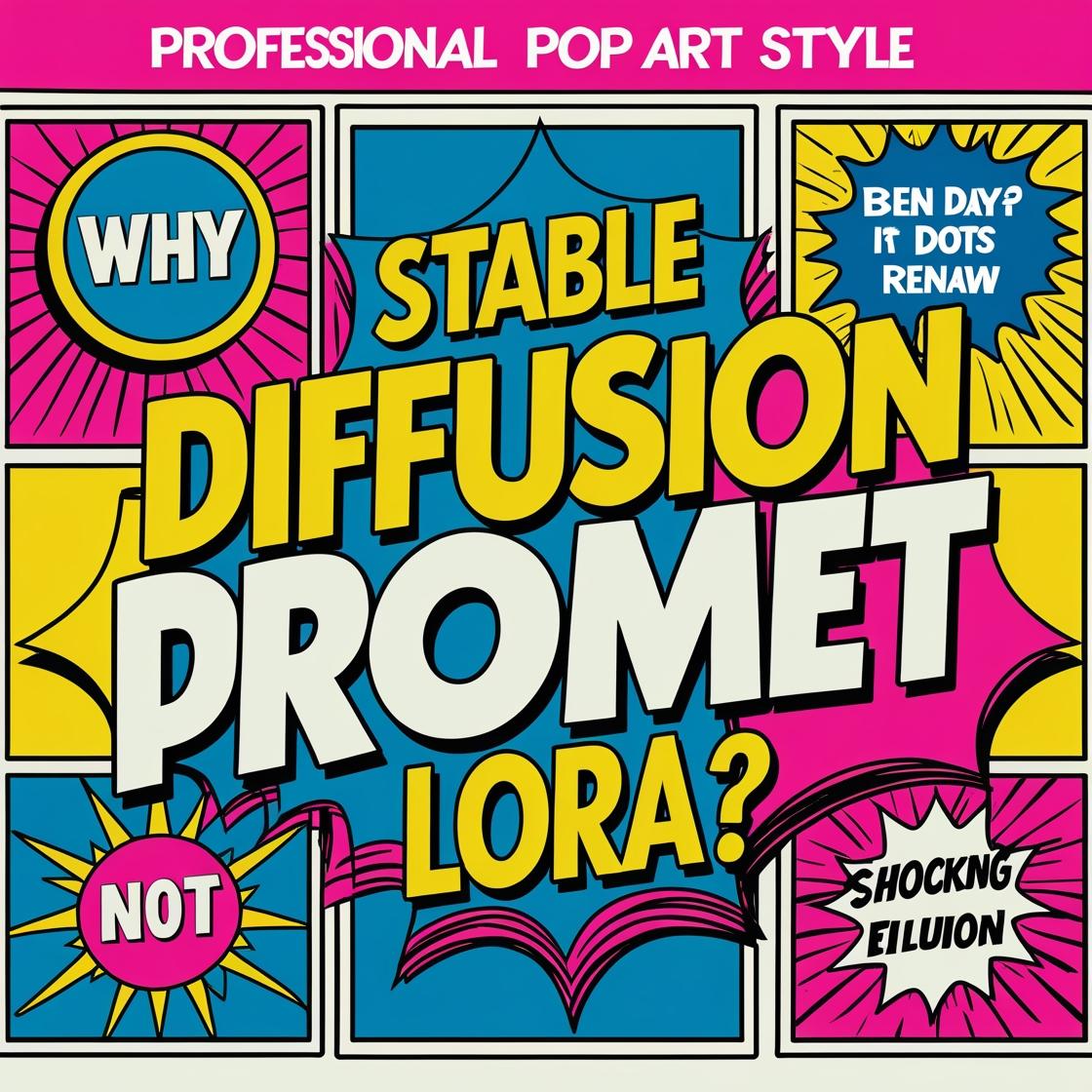Stable DiffusionでLoRAを導入したのに
「表示されない」「一覧に出てこない」「反映されない」と困っていませんか?
実はこれ、Stable Diffusionユーザーの中でもよくあるトラブル。
原因は保存場所のミスや互換性、設定ミスなどさまざまですが、
正しく手順を踏めば必ず解決できます。
この記事では「Stable Diffusion LoRA 表示されない」問題に対して、
原因と解決策を7つのステップに分けてわかりやすく解説していきます。
目次
- 1 Stable Diffusion LoRA 表示されない 原因と解決策7選
- 1.1 Stable Diffusion LoRA 表示されない1:保存先が間違っている
- 1.2 Stable Diffusion LoRA 表示されない2:ファイル名や拡張子に問題あり
- 1.3 Stable Diffusion LoRA 表示されない3:ベースモデルとの互換性がない
- 1.4 Stable Diffusion LoRA 表示されない4:WebUI設定がOFFになっている
- 1.5 Stable Diffusion LoRA 表示されない5:refreshボタン・再起動を忘れている
- 1.6 Stable Diffusion LoRA 表示されない6:プロンプトの記載ミス・強度設定ミス
- 1.7 Stable Diffusion LoRA 表示されない7:Colabや古いWebUIによる環境依存
- 2 よくある質問(FAQ)
- 3 一目でわかる!LoRA表示されない時のチェックリスト
- 4 まとめ:Stable Diffusion LoRAが表示されない時は焦らずチェックを
Stable Diffusion LoRA 表示されない 原因と解決策7選
Stable Diffusion LoRA 表示されない1:保存先が間違っている
よくある原因
LoRAファイルは決まった場所に保存しないとWebUIで認識されません。
多くの場合、次のようなミスがあります。
正しい保存先(AUTOMATIC1111の場合)
stable-diffusion-webui/models/Lora/解決法
Stable Diffusion LoRA 表示されない2:ファイル名や拡張子に問題あり
見落としやすい注意点
解決法
Stable Diffusion LoRA 表示されない3:ベースモデルとの互換性がない
原因
LoRAは学習時のベースモデル(SD1.5、SDXLなど)と一致しないと表示されても効きません。
LoRA互換性問題の解決法
• Stable Diffusion XL (SDXL)
• その他のカスタムモデル
2. 「Trained on:」や「Base Model:」の項目を探す
3. SD1.5、SDXL等の表記を確認
SDXL + SDXL LoRA
SDXL + SD1.5 LoRA
• SDXL使用時 → SDXL用LoRAのみ選択
• 両方で使いたい場合 → 各モデル用のLoRAを個別にダウンロード
Stable Diffusion LoRA 表示されない4:WebUI設定がOFFになっている
よくある見落とし
- WebUIの「Extra Networks」タブが非表示になっていると、LoRAが一覧に出ません
🔧 LoRA表示問題の解決法
再起動しないと設定が反映されない
表示後の操作
「Text to Image」または「Image to Image」タブに「Extra Networks」欄が表示され、
LoRAが選択できるようになります。
Stable Diffusion LoRA 表示されない5:refreshボタン・再起動を忘れている
トラブル例
解決法
Stable Diffusion LoRA 表示されない6:プロンプトの記載ミス・強度設定ミス
現象
対処法
Stable Diffusion LoRA 表示されない7:Colabや古いWebUIによる環境依存
よくある環境問題
対処方法
よくある質問(FAQ)
LoRAが表示されても効いていない気がします。なぜ?
プロンプトに
<lora:ファイル名:1.0>の形式で正しく記載しているか、Weightが適正値(0.7〜1.2)になっているか確認しましょう。ColabでLoRAを追加しても出てきません…
Colabではパスの取り扱いが異なるため、保存先が
models/Lora/になっているか、ファイルアップロード先が正しいかを確認しましょう。複数のLoRAを併用したいです。可能ですか?
可能ですが、効果が打ち消し合うことがあります。まずは1つずつ効果を確認しながら重ねていくのがおすすめです。
LoRAが急に表示されなくなりました。どうすれば?
キャッシュやWebUIの更新で一時的に不具合が起きる場合があります。一度refreshボタンを押し、それでも出なければWebUIを再起動してください。
一目でわかる!LoRA表示されない時のチェックリスト
🔍 LoRAトラブルシューティング・チェックリスト
💡 各項目の ✓ または ✗ をクリックして状態を記録できます
まとめ:Stable Diffusion LoRAが表示されない時は焦らずチェックを
「Stable Diffusion LoRA 表示されない」問題は、
多くの場合ファイル保存先・設定ミス・互換性エラーが原因です。
困ったときは、次の3ステップを意識して対処しましょう。
🚀 LoRA問題解決 3ステップガイド
💡 各項目をクリックしてチェックリストとして活用してみてください!
- ✓LoRAファイルを正しい場所に保存したか?
- ✓拡張子が .safetensors / .ckpt か?
- ✓ファイル名が半角英数字+_のみか?
- ✓モデルとLoRAのバージョンが一致しているか?
- ✓Extra Networksタブは有効か?
- ✓refreshボタンを押したか?
- ✓WebUIを再起動したか?
- ✓プロンプトにLoRAを正しく記載したか?
- ✓Weightが適正か(0.7〜1.2)?
- ✓他のLoRAやTIとの競合がないか?
- ✓Colabや旧UIなど環境問題がないか?
この記事で紹介した7つのポイントとチェックリストを活用すれば、
ほとんどのLoRA関連トラブルは解消できます。
アップデートによる仕様変更にも柔軟に対応しながら、
快適にLoRAを楽しんでください!